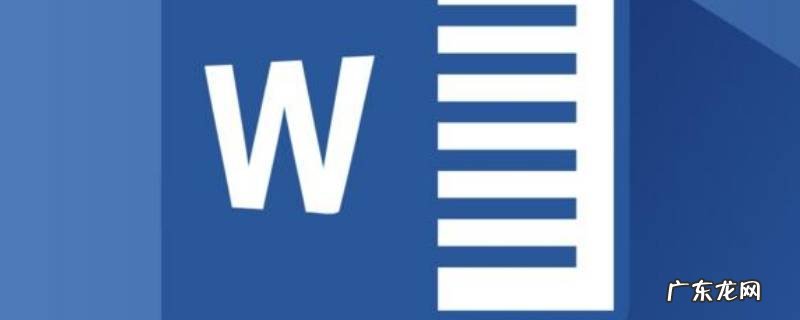
文章插图
演示机型:华为MateBook X
系统版本:win10
APP版本:word 2020
word如何筛选出相同的字共4个步骤,以下是华为MateBook X、win10下的详细操作:
操作/步骤
1
打开word
打开需要编辑的Word,在“查找”中点击“高级查找”选项 。
2
点击更多
然后在该页面中点击“更多”选项 。
3
输入代码
在查找内容右侧方框中输入“([!^11^13]@)1”,然后勾选上“使用通配符”选项 。
4
选择全部突出显示
最后在该页面中点击“阅读突出显示”,然后选择“全部突出显示”选项即可 。
END
【word如何筛选出相同的字并编辑 word如何筛选出相同的字】总结:以上就是关于word如何筛选出相同的字的具体操作步骤,希望对大家有帮助 。
- 家里如何自制桑葚干 家里如何自制桑葚干视频
- 如何分辨橘子和橙子,橙子和橘子的区别
- 特别小的螺丝如何拧下来,小螺丝拧不下来怎么办最好小窍门
- 烤箱糊了如何清洗,烤箱托盘烤地瓜焦糖怎么清洗
- word页脚怎么自动排序 officeword页脚怎么自动排序
- 如何长期保存一张纸,如何保存纸质证书防潮
- 冬天如何快速催熟木瓜,木瓜怎么催熟 催熟木瓜的方法技巧
- 如何画白玉兰请看一下具体步骤,工笔玉兰花的画法教学
- 怎么跑步是有氧运动,如何正确做好有氧跑步运动
- 显微镜如何对光视频 显微镜如何对光
特别声明:本站内容均来自网友提供或互联网,仅供参考,请勿用于商业和其他非法用途。如果侵犯了您的权益请与我们联系,我们将在24小时内删除。
